谷歌浏览器怎么删除已保存的付款方式
谷歌浏览器怎么删除已保存的付款方式?如今很多人都在使用谷歌浏览器,这款浏览器界面简洁,功能强大,能够进行各种个性化设置,还能在浏览器里添加银行卡方便购物或者抢票,为了避免我们的信息泄露,在使用完付款功能之后,建议删除付款方式,那么具体需要如何操作呢。接下来小编就给大家带来谷歌浏览器删除付款方式详细操作流程,有需要的朋友赶紧来了解一下吧。

谷歌浏览器删除付款方式详细操作流程
1、第一步,我们在电脑中找到谷歌浏览器,点击打开该浏览器,然后在浏览器页面中打开“自定义及控制Google Chrome”选项(如图所示)。
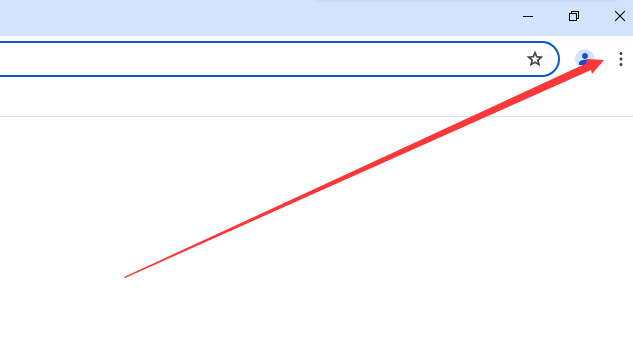
2、第二步,打开“自定义及控制Google Chrome”选项之后,我们再在菜单列表的最下方点击打开“设置”选项(如图所示)。
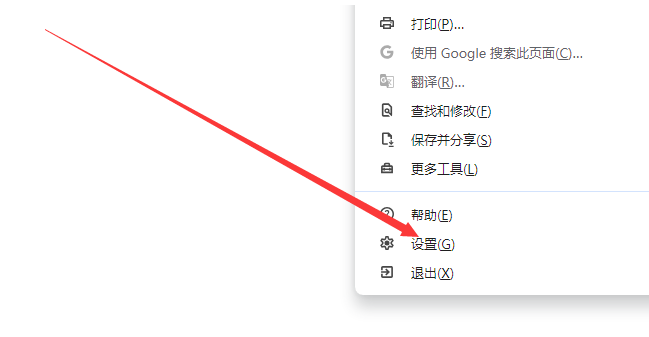
3、第三步,打开“设置”选项之后,我们在谷歌浏览器的设置页面中先点击打开“自动填充和密码”选项(如图所示)。
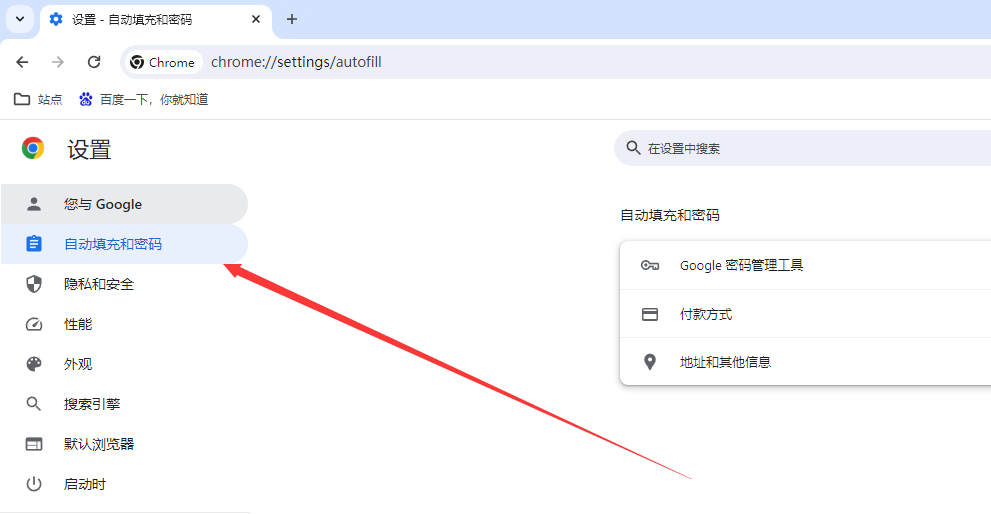
4、第四步,打开“自动填充和密码”选项之后,我们再在右侧页面中点击打开“付款方式”选项(如图所示)。
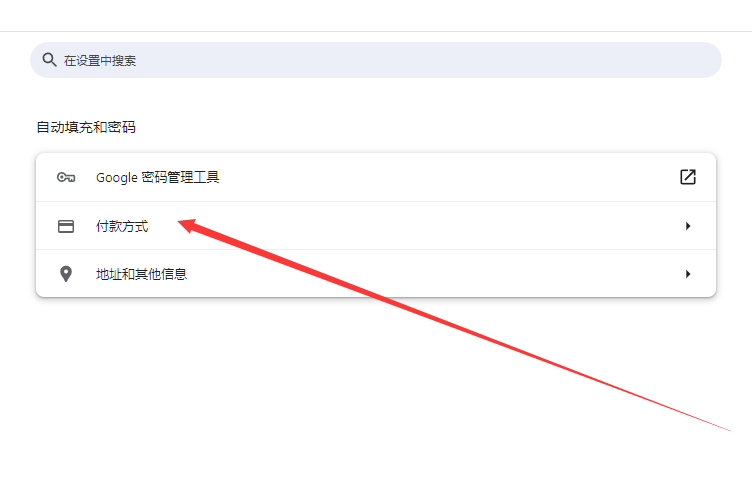
5、第五步,进入付款方式设置页面之后,我们在该页面中点击付款方式右侧的三个竖点图标,然后在菜单列表中点击“删除”选项即可(如图所示)。
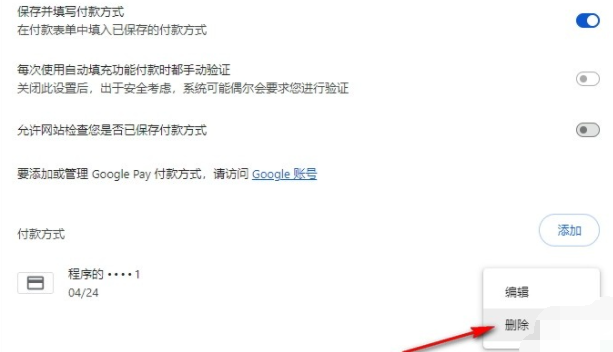
上述就是【谷歌浏览器怎么删除已保存的付款方式?谷歌浏览器删除付款方式详细操作流程】的全部内容啦,希望大家能够通过以上方法获取到帮助!
相关下载
 谷歌浏览器电脑版
谷歌浏览器电脑版
硬件:Windows系统 版本:130.0.6723.70 大小:9.75MB 语言:简体中文
评分: 发布:2023-07-22 更新:2024-08-22 厂商:谷歌信息技术(中国)有限公司
相关教程
